การส่งเอกสารเพื่อขอลายเซ็น
ในด้านการศึกษา กฎหมาย และธุรกิจอื่นๆ การเข้าถึงลายเซ็นดิจิทัลของเอกสาร โดยเฉพาะในรูปแบบ PDF กลายเป็นเรื่องสำคัญกว่าที่เคย ดังนั้น UPDF Sign จึงเข้ามาช่วยอำนวยความสะดวกให้กับกระบวนการนี้ด้วยมุมมองที่สร้างสรรค์ เพื่อแสดงให้คุณเห็นว่า UPDF Sign ทำงานอย่างไร คู่มือนี้ให้คำแนะนำแบบทีละขั้นตอนด้านล่างเพื่อปรับปรุงกระบวนการเพิ่มลายเซ็นดิจิทัลให้มีประสิทธิภาพยิ่งขึ้น
เพิ่มข้อมูลพื้นฐาน
ในการเริ่มต้น คุณต้องอัปโหลดเอกสารของคุณบนเว็บไซต์ UPDF Sign หลังจากตั้งค่าบัญชีของคุณแล้ว จากนั้น ศึกษาคำแนะนำด้านล่าง ซึ่งจะแสดงวิธีเพิ่มข้อมูลพื้นฐานและดำเนินการลงนามทางอิเล็กทรอนิกส์:
1. เพิ่มเอกสาร
ผู้ใช้สามารถอัปโหลดไฟล์ PDF ได้สูงสุด 10 ไฟล์พร้อมกันเพื่อเร่งกระบวนการขอลายเซ็น ไฟล์ PDF หลายไฟล์จะถูกรวมเป็นไฟล์เดียวสำหรับการขอลายเซ็น และต้องเพิ่มช่องลายเซ็นในเอกสารแต่ละฉบับ เมื่อรวบรวมลายเซ็นแล้ว ไฟล์ PDF จะถูกแยกกลับไปยังไฟล์ต้นฉบับเพื่อดาวน์โหลด ปัจจุบันรองรับเฉพาะไฟล์ PDF เท่านั้น ซึ่งสามารถอัปโหลดจากอุปกรณ์ภายในเครื่องหรือลากไปยังพื้นที่ที่กำหนดได้
- เข้าสู่ระบบเว็บไซต์ UPDF Sign โดยใช้ข้อมูลประจำตัวของคุณ เลื่อนเมาส์ไปที่ใช้ เอกสารใหม่ และคลิก ปุ่ม+ เริ่มต้นลายเซ็น
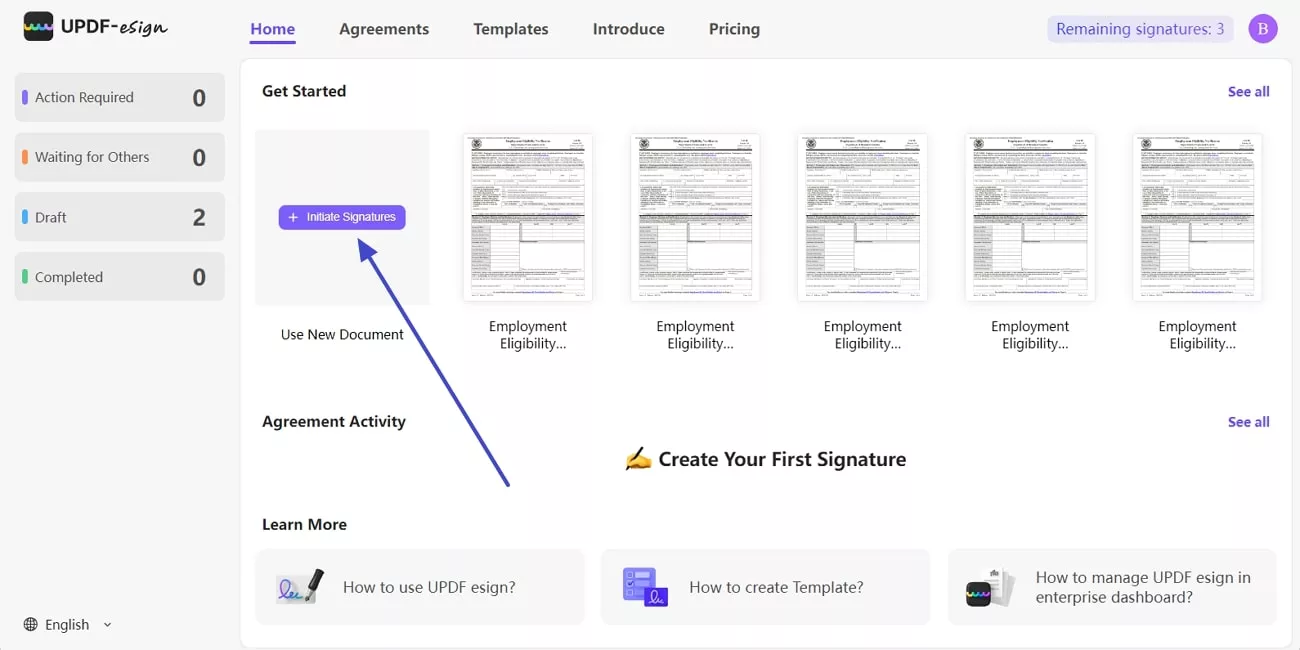
- ขั้นตอนต่อไป ให้แตะที่ แท็บ อัปโหลดเอกสาร ภายใต้ ส่วน เพิ่มเอกสาร และอัปโหลดเอกสาร PDF ของคุณ
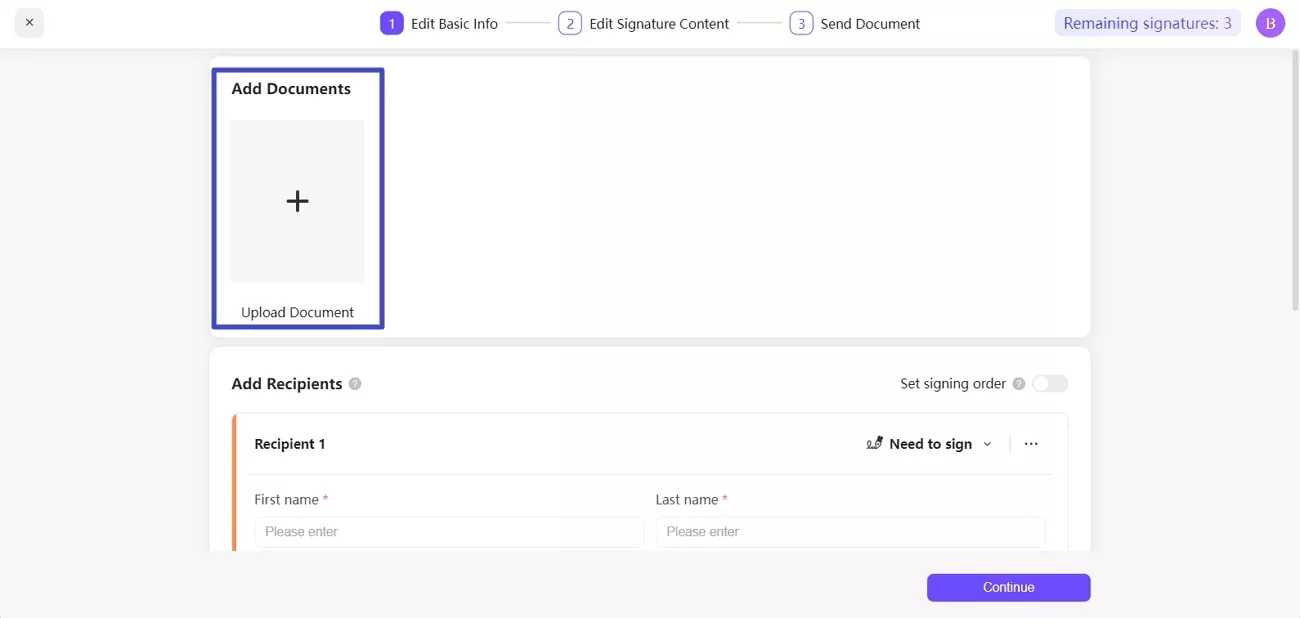
2. เพิ่มผู้รับ
เมื่ออัปโหลด PDF ผู้ใช้สามารถเพิ่มผู้รับได้สูงสุด 50 รายเพื่อขอลายเซ็น นอกจากนี้ ผู้ใช้สามารถสลับ ตัว เลือกตั้งค่าลำดับการลงนาม ได้หากต้องการให้ผู้ลงนามรับเอกสารตามลำดับ หากคุณเลือกตัวเลือกนี้ เมื่อผู้ลงนามคนแรกลงนามเสร็จแล้ว ผู้ลงนามคนที่สองจะได้รับการแจ้งเตือนทางอีเมล ในทางกลับกัน หากคุณไม่ได้เปิดใช้งานตัวเลือกนี้ ผู้รับทั้งหมดจะได้รับการแจ้งเตือนทางอีเมลในเวลาเดียวกัน
ระบบยังให้คุณเพิ่มข้อความส่วนตัวหรือรหัสที่เฉพาะคุณและผู้รับเท่านั้นที่ทราบ เพื่อรับประกันความปลอดภัยของไฟล์ที่เป็นความลับ หากป้อนที่อยู่อีเมลของผู้รับไม่ถูกต้อง ผู้ส่งจะต้องขอลายเซ็นอีกครั้งโดยป้อนที่อยู่ที่ถูกต้อง ในทางกลับกัน หากที่อยู่อีเมลของผู้รับรายหนึ่งหมดอายุ คุณสามารถแทนที่ด้วยที่อยู่ที่ถูกต้องได้โดยไม่ส่งผลกระทบต่อผู้รับอีกสองคน
- หลังจากอัปโหลดไฟล์ PDF บน UPDF Sign แล้ว ให้เข้าถึง ส่วน เพิ่มผู้รับ ด้านล่าง"เพิ่มเอกสาร "
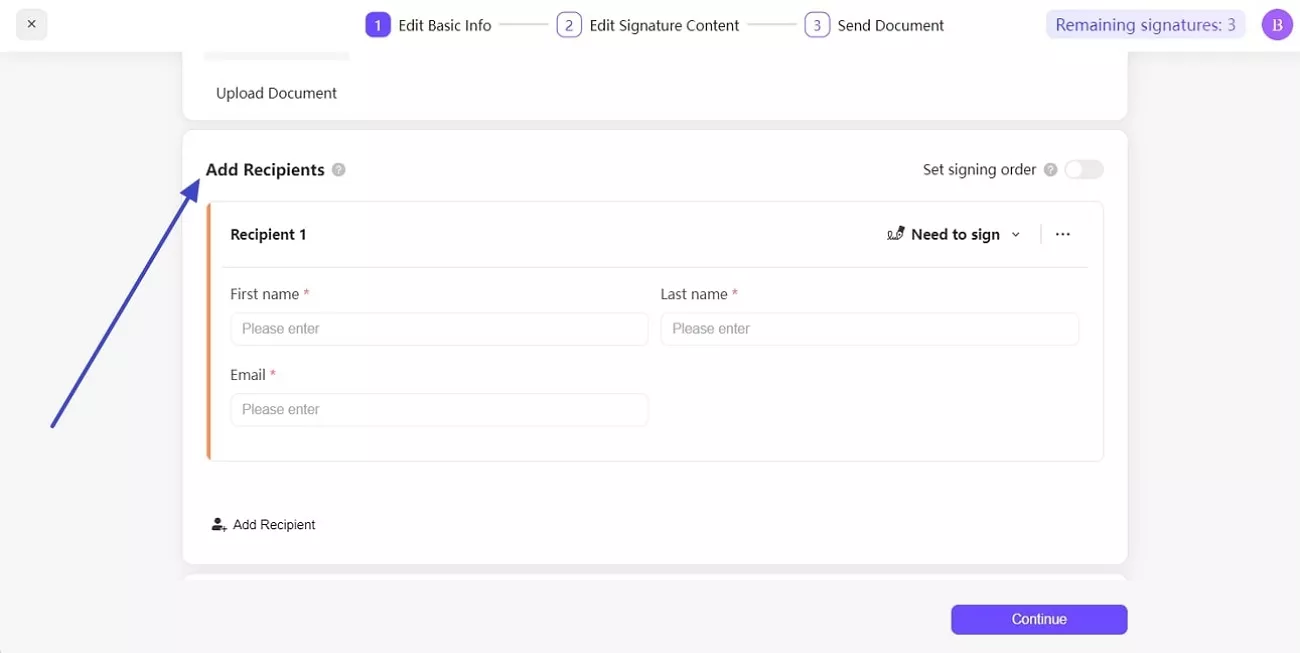
- กรอกชื่อนามสกุลและอีเมลของผู้รับ 1 ในช่องข้อความที่กำหนด
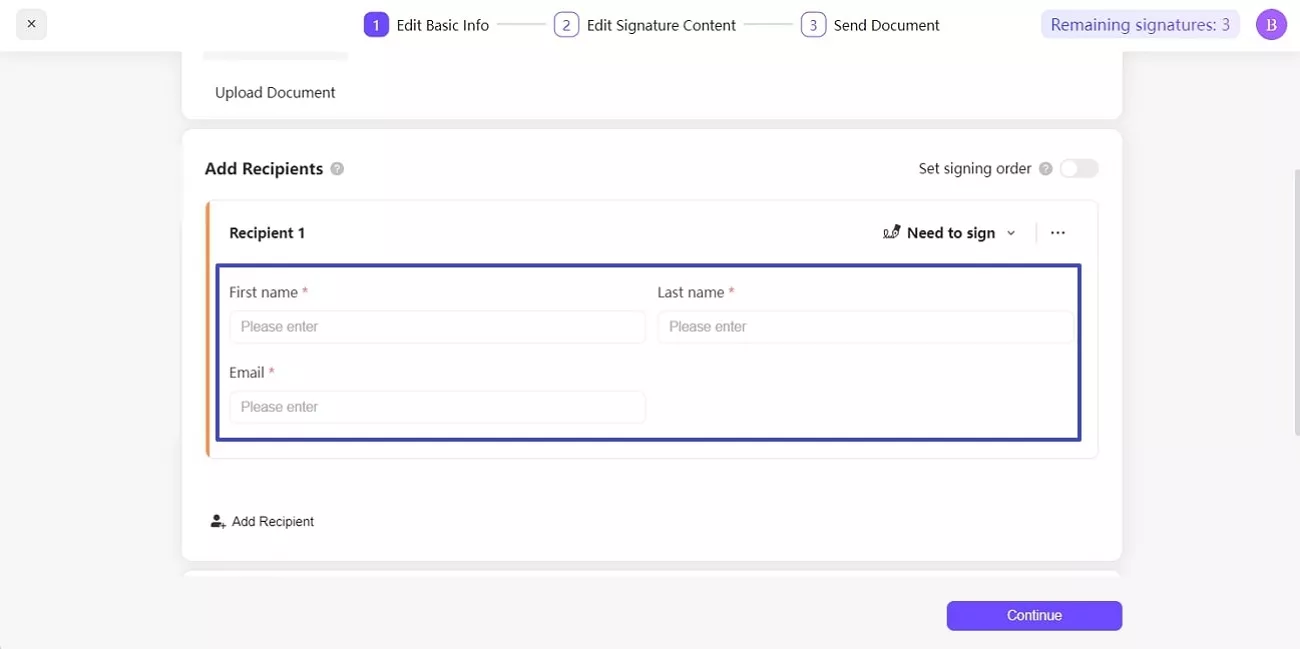
- คลิก ตัวเลือก เพิ่มผู้รับ ที่ด้านล่างของ ส่วน เพิ่มผู้รับและเพิ่มผู้รับ 2หากจำเป็น
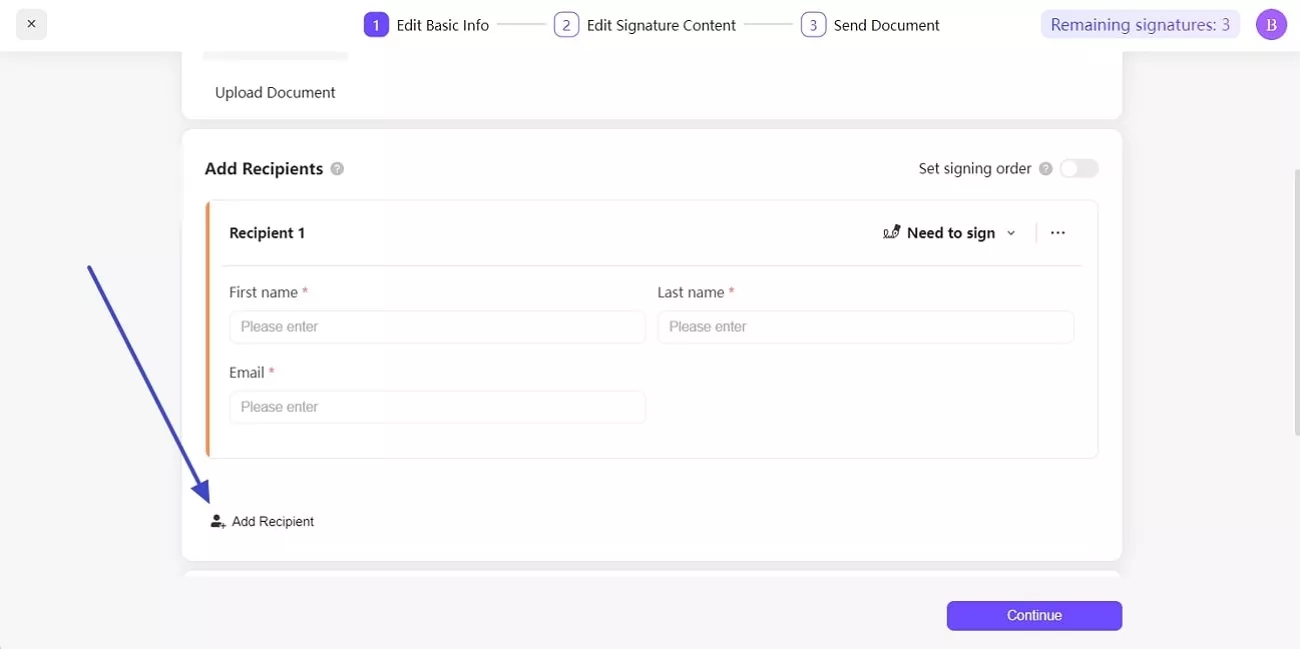
- คุณสามารถสลับ ตัวเลือก Set Signing Order เพื่อให้แน่ใจว่าผู้รับ 2 จะได้รับอีเมลสำหรับลงนามเมื่อผู้รับ 1 ทำงานเสร็จเรียบร้อยแล้ว ผู้ใช้สามารถปิดใช้งานตัวเลือกนี้ได้ตามความต้องการของคุณ เพื่อให้ทุกคนได้รับคำขอลงนามพร้อมกัน
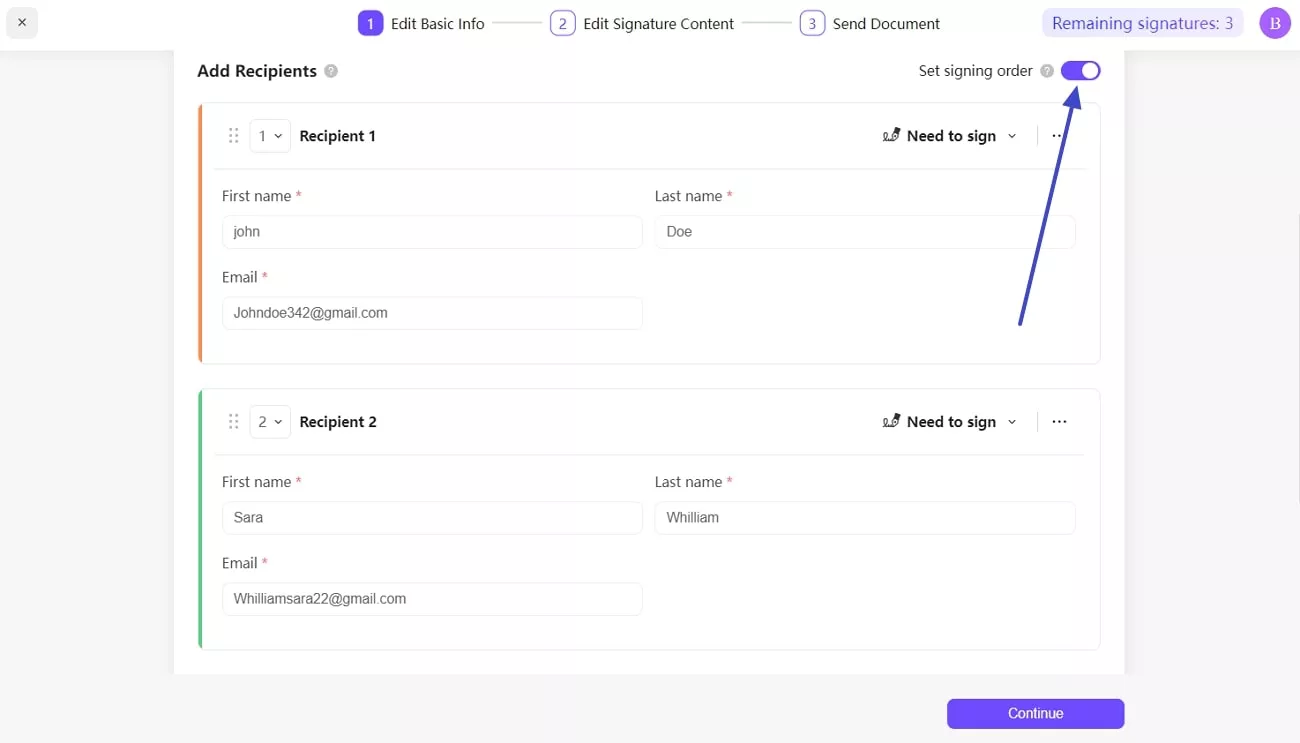
- ขยายเมนูทางด้านขวาของหน้าต่างผู้รับโดยใช้ไอคอนด้านล่างที่อยู่ถัดจากนั้น และเลือกจำเป็นต้องลงนามคุณยังสามารถกำหนดบทบาทอื่นๆ เช่น ' จำเป็นต้องดู ' หรือ ' จำเป็นต้องคัดลอก ' ได้ UPDF Sign นำเสนอตัวเลือกบทบาทผู้รับที่หลากหลาย
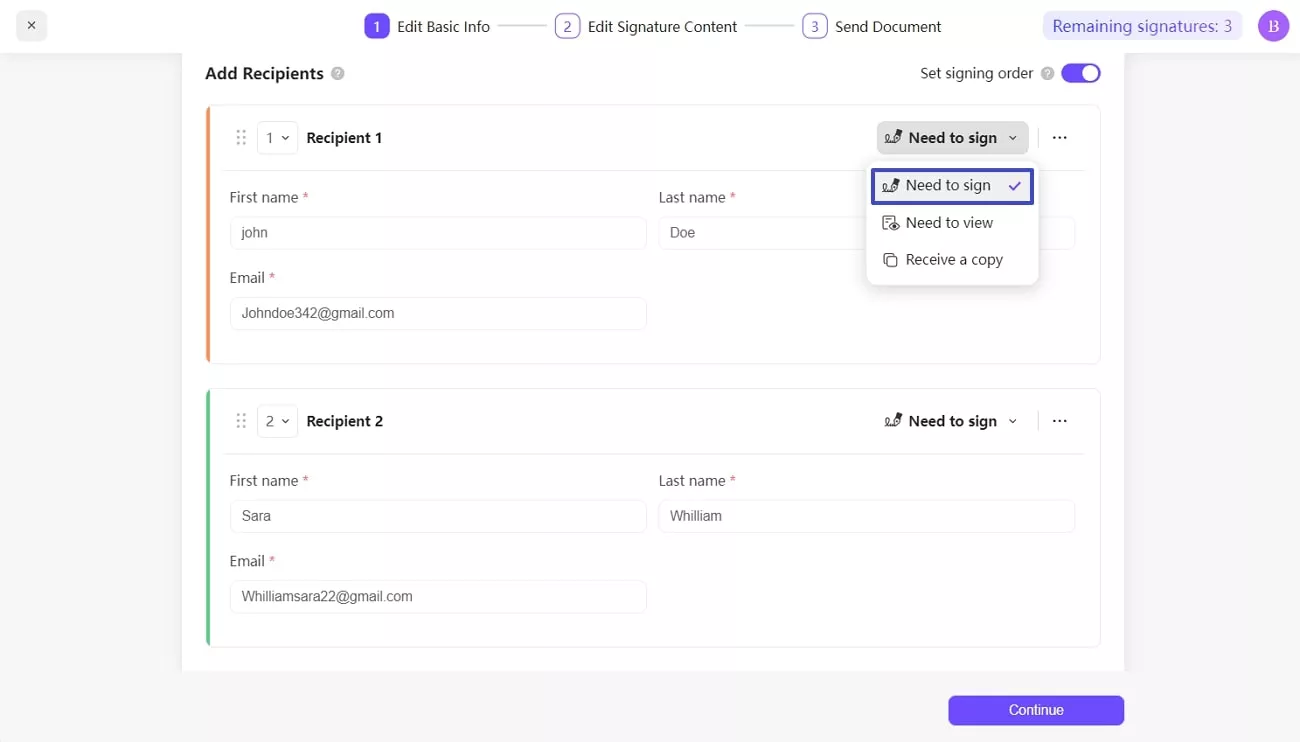
- ใช้ ไอคอน สามจุด ถัดจากเมนูเดียวกันและดำเนินการต่อด้วยเพิ่ม รหัสการเข้าถึง หรือเพิ่มข้อความส่วนตัวตามต้องการ
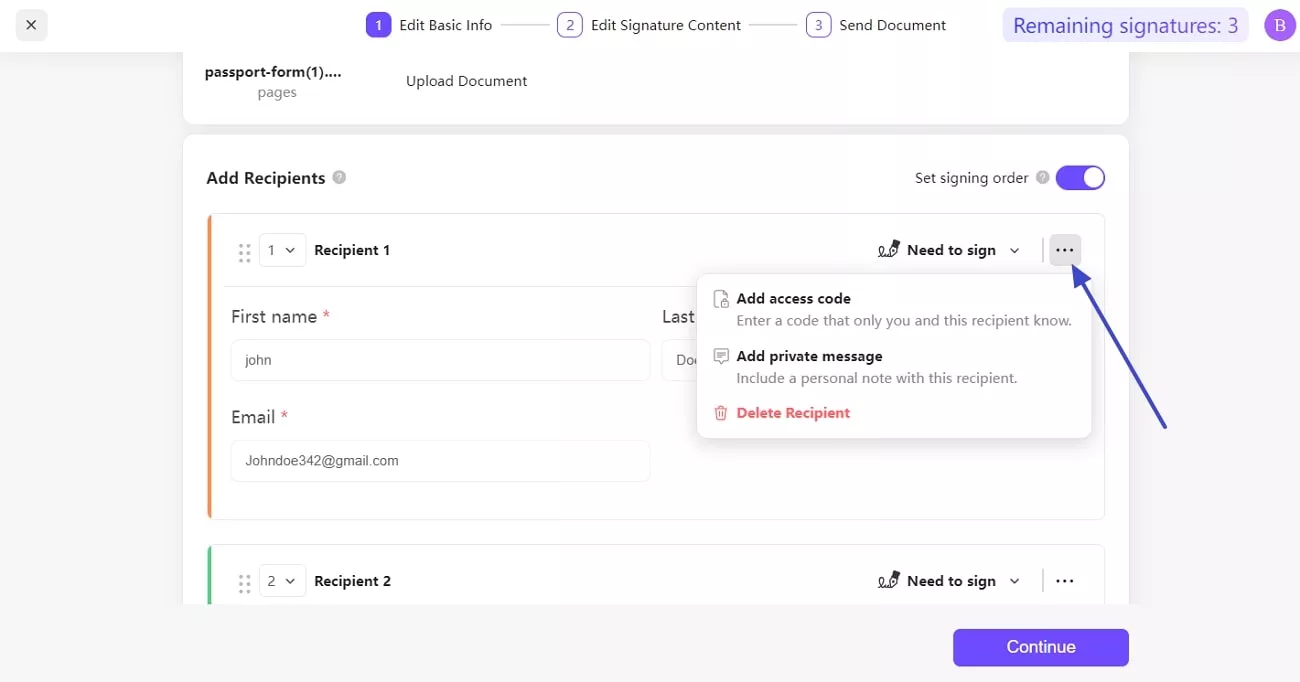
3. เพิ่มข้อความ
- ขณะที่คุณอัพโหลดเอกสารและเพิ่มผู้รับ ให้เลื่อนลงเพื่อค้นหา ส่วน เพิ่มข้อความ ที่ด้านล่าง
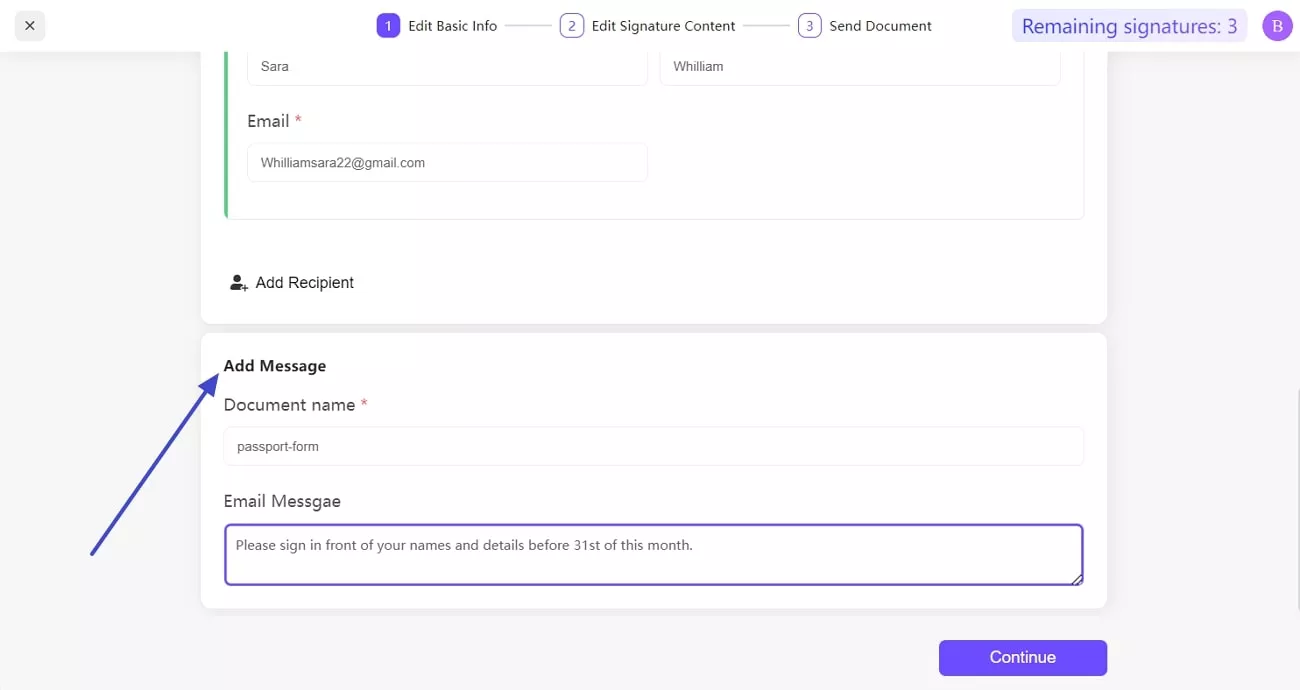
- พิมพ์ข้อความใน กล่อง ข้อความอีเมล และตรวจสอบว่า ได้กำหนดชื่อเอกสาร แล้ว
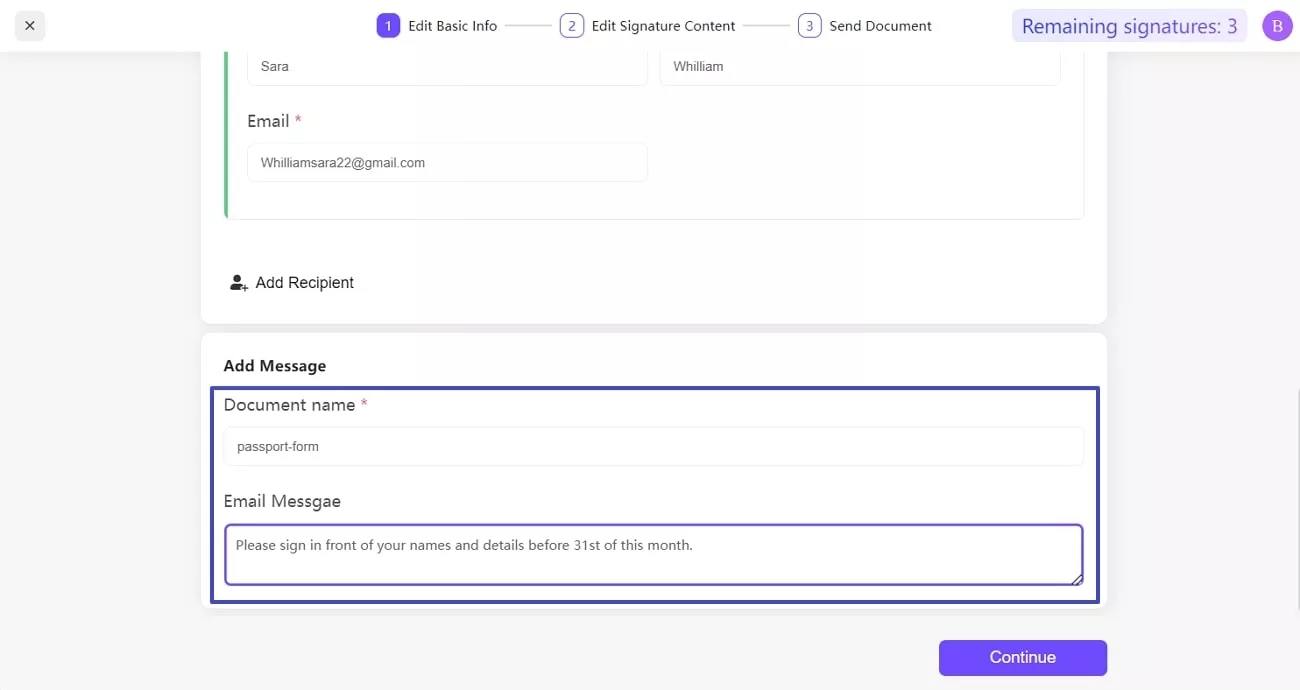
- สุดท้าย ให้กด ปุ่ม ดำเนินการต่อที่ด้านขวาล่างเพื่อเข้าสู่อินเทอร์เฟซการแก้ไขเนื้อหาลายเซ็น
 UPDF
UPDF
 UPDF สำหรับ Windows
UPDF สำหรับ Windows UPDF สำหรับ Mac
UPDF สำหรับ Mac UPDF สำหรับ iPhone/iPad
UPDF สำหรับ iPhone/iPad UPDF สำหรับ Android
UPDF สำหรับ Android UPDF AI Online
UPDF AI Online UPDF Sign
UPDF Sign แก้ไข PDF
แก้ไข PDF ใส่คำอธิบาย PDF
ใส่คำอธิบาย PDF สร้าง PDF
สร้าง PDF ฟอร์ม PDF
ฟอร์ม PDF แก้ไขลิงก์
แก้ไขลิงก์ แปลง PDF
แปลง PDF OCR
OCR PDF เป็น Word
PDF เป็น Word PDF เป็นรูปภาพ
PDF เป็นรูปภาพ PDF เป็น Excel
PDF เป็น Excel จัดระเบียบ PDF
จัดระเบียบ PDF รวม PDF
รวม PDF แยก PDF
แยก PDF ครอบตัด PDF
ครอบตัด PDF หมุน PDF
หมุน PDF ป้องกัน PDF
ป้องกัน PDF เซ็น PDF
เซ็น PDF ลบข้อความ PDF
ลบข้อความ PDF ล้าง PDF
ล้าง PDF เอาความปลอดภัยออก
เอาความปลอดภัยออก อ่าน PDF
อ่าน PDF UPDF Cloud
UPDF Cloud บีบอัด PDF
บีบอัด PDF พิมพ์ PDF
พิมพ์ PDF ประมวลผลเป็นชุด
ประมวลผลเป็นชุด เกี่ยวกับ UPDF AI
เกี่ยวกับ UPDF AI โซลูชั่น UPDF AI
โซลูชั่น UPDF AI คู่มือผู้ใช้ AI
คู่มือผู้ใช้ AI คำถามที่พบบ่อยเกี่ยวกับ UPDF AI
คำถามที่พบบ่อยเกี่ยวกับ UPDF AI สรุป PDF
สรุป PDF แปล PDF
แปล PDF แชทกับ PDF
แชทกับ PDF สนทนากับ AI
สนทนากับ AI แชทด้วยรูปภาพ
แชทด้วยรูปภาพ PDF เป็นแผนที่ความคิด
PDF เป็นแผนที่ความคิด อธิบาย PDF
อธิบาย PDF งานวิจัยเชิงวิชาการ
งานวิจัยเชิงวิชาการ การค้นหาเอกสาร
การค้นหาเอกสาร โปรแกรมตรวจสอบ AI
โปรแกรมตรวจสอบ AI โปรแกรมเขียน AI
โปรแกรมเขียน AI โปรแกรมช่วยทำการบ้าน AI
โปรแกรมช่วยทำการบ้าน AI โปรแกรมสร้างแบบทดสอบ AI
โปรแกรมสร้างแบบทดสอบ AI โปรแกรมแก้โจทย์คณิตศาสตร์ AI
โปรแกรมแก้โจทย์คณิตศาสตร์ AI แปลง PDF เป็น Word
แปลง PDF เป็น Word แปลง PDF เป็น Excel
แปลง PDF เป็น Excel แปลง PDF เป็น PowerPoint
แปลง PDF เป็น PowerPoint คู่มือการใช้งาน
คู่มือการใช้งาน เคล็ดลับ UPDF
เคล็ดลับ UPDF คำถามที่พบบ่อย
คำถามที่พบบ่อย รีวิว UPDF
รีวิว UPDF ศูนย์ดาวน์โหลด
ศูนย์ดาวน์โหลด บล็อก
บล็อก ห้องข่าว
ห้องข่าว ข้อมูลจำเพาะทางเทคนิค
ข้อมูลจำเพาะทางเทคนิค อัปเดต
อัปเดต UPDF เทียบกับ Adobe Acrobat
UPDF เทียบกับ Adobe Acrobat UPDF เทียบกับ Foxit
UPDF เทียบกับ Foxit UPDF เทียบกับ PDF Expert
UPDF เทียบกับ PDF Expert